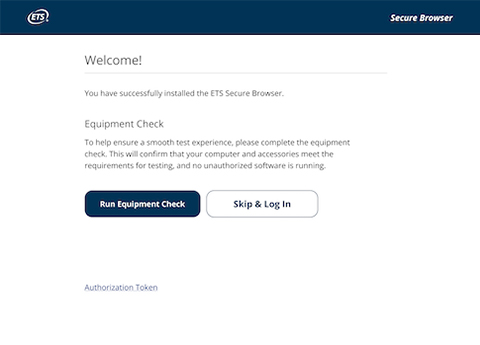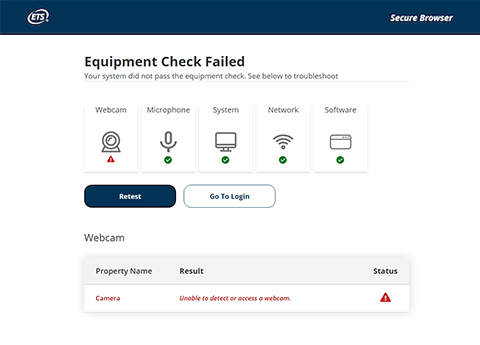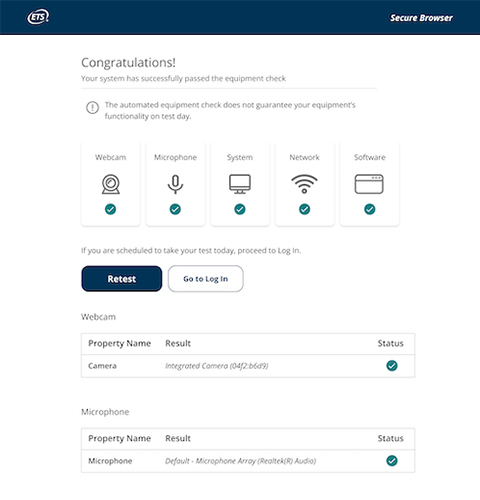Taking a GRE Subject Test at home is a safe and convenient option for test takers who prefer to take their test at home rather than at a test center. At home testing is offered in most locations around the world.
La prueba en el hogar es idéntica a una prueba realizada en un centro de pruebas y realizada en su propia computadora en el hogar o en otro lugar seguro. All at home tests are monitored by a human proctor online. At home testing is available on certain dates in septiembre, octubre and abril as soon as 24 hours after you register.